
Kadangkala, kita mungkin mendapati diri kita berada dalam persekitaran yang kurang terang atau gelap sepenuhnya yang memerlukan pencahayaan segera. Memandangkan majoriti individu sentiasa membawa iPhone mereka, adalah wajar untuk menggunakan lampu suluh peranti sebagai sumber pencahayaan utama, dengan itu membimbing laluan mereka dalam senario sedemikian.
Jika anda seorang seperti saya, anda mungkin telah cuba membangunkan skrin telefon anda untuk membetulkan cahaya pantas, hanya untuk dibiarkan dalam gelap lebih awal daripada yang anda mahu. Jangan risau; Saya telah mendapat belakang anda! Berikut ialah beberapa cara cepat untuk menghidupkan Lampu Suluh iPhone dan memberi anda cahaya yang anda perlukan dalam masa yang singkat.
- Hidupkan atau matikan lampu suluh daripada Skrin Kunci anda
- Hidupkan lampu suluh melalui Pusat Kawalan
- Seru Siri untuk menghidupkan atau mematikan lampu suluh
- Gunakan apl pihak ketiga
- Sesuaikan Ketik Belakang
- Buat jalan pintas
Model iPhone dan iPad dengan lampu suluh
Sebelum kami meneruskan, anda perlu memastikan peranti anda mempunyai lampu suluh terlebih dahulu. Apple sudah pun meletakkan lampu suluh LED yang berfungsi sepenuhnya ke dalam model iPhone yang lebih lama, tetapi hanya pada iOS 7 baru ia menambahkan kawalan lampu suluh terbina dalam ke dalam sistem. Sehingga berita ini ditulis, semua model iPhone sedia ada di pasaran mempunyai lampu suluh.
Sementara itu, tidak semua iPad mempunyai lampu suluh. Berikut ialah model iPad yang mempunyai lampu suluh:
- iPad Pro (semua model)
- iPad Air (generasi ke-4 dan lebih baru)
- iPad mini (generasi ke-6)
1. Hidupkan atau matikan lampu suluh daripada Skrin Kunci anda
Cara paling mudah untuk menghidupkan lampu suluh pada iPhone anda ialah melalui Skrin Kunci; walau bagaimanapun, ini hanya tersedia untuk model iPhone yang lebih baharu (iPhone X dan lebih baharu). Untuk membuat ini:
- Bangunkan Skrin Kunci iPhone anda.
- Tekan dan tahan butang Lampu Suluh.
Setelah didayakan, ikon akan mempunyai bulatan putih di sekelilingnya.
- Untuk mematikan lampu suluh pada iPhone anda, tekan dan tahan sekali lagi.
2. Hidupkan lampu suluh melalui Pusat Kawalan
Satu lagi cara pantas untuk menghidupkan lampu suluh pada iPhone atau iPad ialah melalui Pusat Kawalan. Cara anda mengaksesnya bergantung pada model yang anda miliki.
-
Untuk iPhone dan iPad Pro dengan Face ID:
-
Leret ke bawah dari penjuru kanan sebelah atas skrin anda.
- Cari ikon lampu suluh dan ketik padanya.
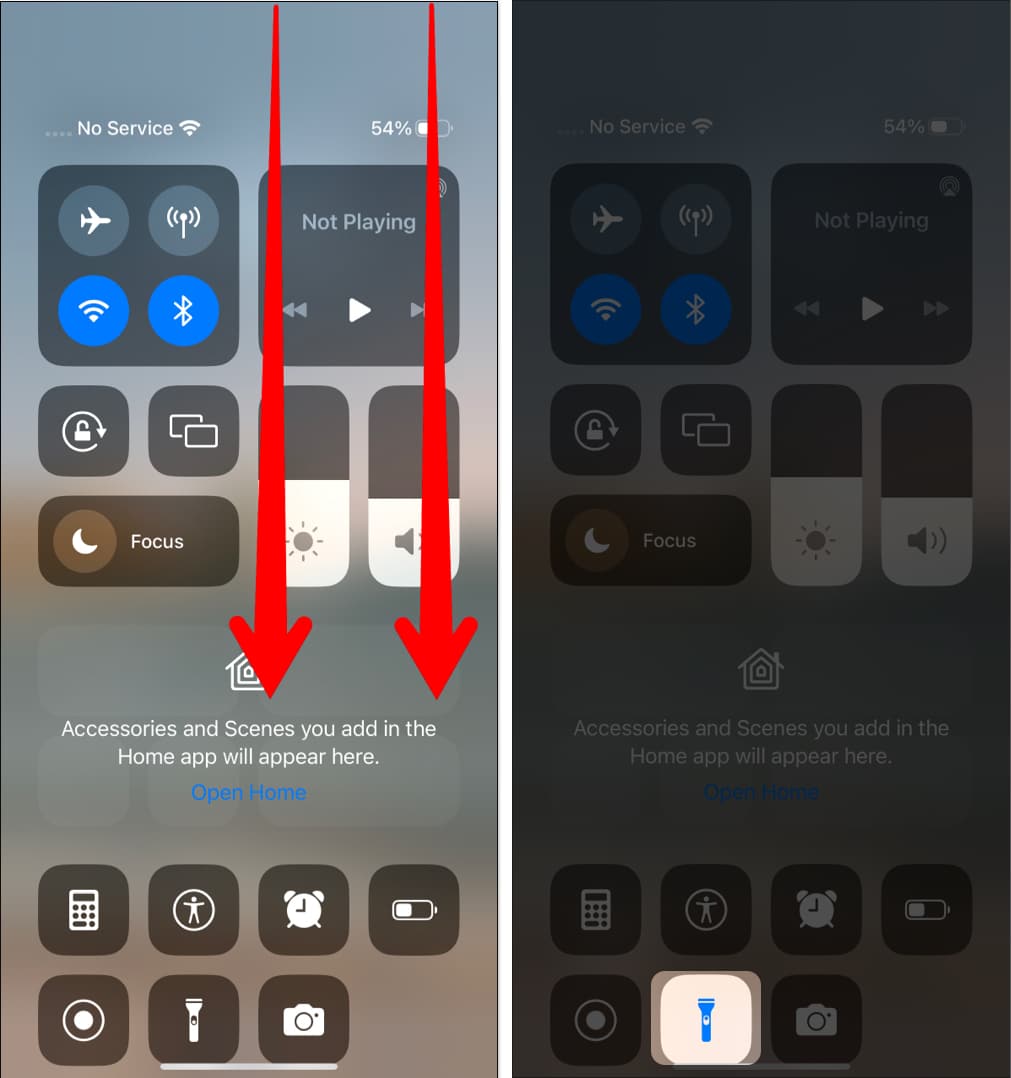
- Untuk mematikan lampu suluh, cuma ketik ikon lampu suluh sekali lagi.
-
-
Untuk iPhone dengan butang Laman Utama
- Jika anda mempunyai model iPhone atau iPad dengan butang Laman Utama, akses Pusat Kawalan anda dengan meleret ke atas daripada skrin Utama atau Kunci.
- Ketik ikon lampu suluh untuk menghidupkannya pada iPad atau iPhone anda.
- Matikan perkara yang sama dengan mengetik ikon lampu suluh sekali lagi.
Jika anda tidak dapat melihat ikon, anda perlu menyesuaikan Pusat Kawalan anda untuk menambahkan pintasan ini ke dalam Pusat Kawalan anda.
Anda juga sepatutnya boleh mengakses Pusat Kawalan anda walaupun dari Skrin Kunci anda. Jika ini tidak boleh dilakukan, lakukan perkara berikut:
- Pergi ke Tetapan.
- Ketik ID Wajah & Kod Laluan.
- Masukkan kod laluan anda.
- Tatal ke bawah ke Akses Apabila Dikunci dan togol Pusat Kawalan.
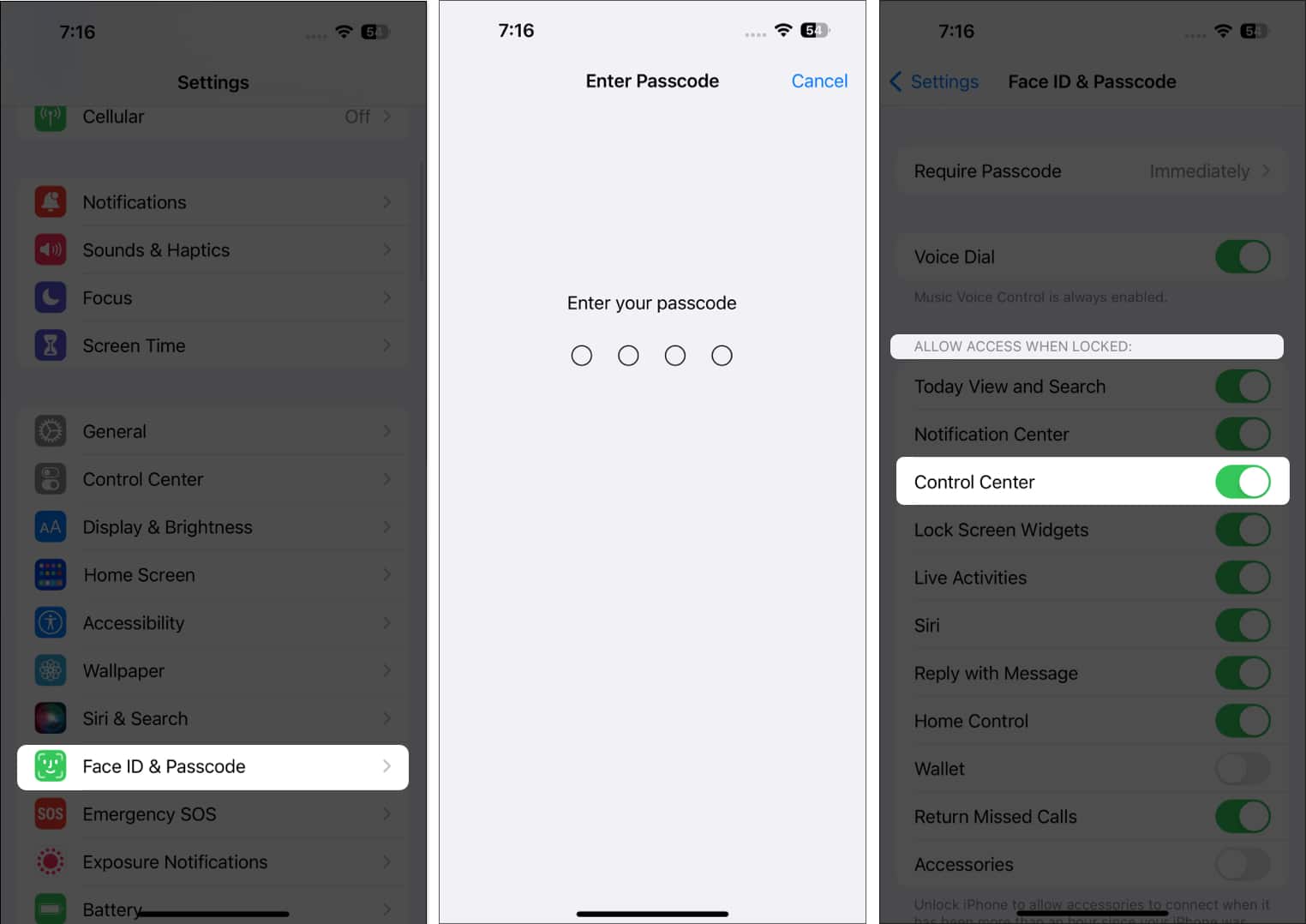
3. Ajak Siri untuk menghidupkan atau mematikan lampu suluh
Walaupun memerlukan sedikit usaha, menghidupkan lampu suluh dengan Siri juga mudah. Ini amat berguna jika iPhone atau iPad anda jika gelap menyukarkan anda untuk mengesan peranti anda. Berikut adalah beberapa perkara yang boleh anda katakan:
- “Hei Siri, hidupkan/matikan lampu suluh.”
- “Hei Siri, hidupkan/matikan lampu suluh.”
- “Hei Siri, dayakan/lumpuhkan lampu suluh.”
Nota: Jika iPhone anda menjalankan iOS 17, anda hanya perlu menyebut “Siri” untuk memanggil pembantu. Tiada lagi “Hey Siri”.
4. Gunakan apl pihak ketiga
Apl pihak ketiga boleh menjadi pilihan yang mudah untuk model tanpa ikon lampu suluh pada skrin kunci mereka. Malah ada yang memberi pilihan untuk menukar denyar anda menjadi lampu strob dan menggunakan skrin anda untuk pencahayaan yang lebih lembut. Ini serupa dengan ciri iPhone yang mendayakan denyar untuk kamera menghadap hadapan anda.
5. Sesuaikan Ketik Belakang
Jika anda menjangkakan untuk menggunakan lampu suluh dengan lebih kerap atau hanya mahukan cara yang lebih pantas untuk mendayakannya, anda boleh menetapkan pintasan Ketik belakang. Untuk membuat ini:
- Pergi ke Tetapan → Kebolehcapaian.
- Ketik Sentuh.
- Tatal ke bawah dan ketik Ketik Kembali.
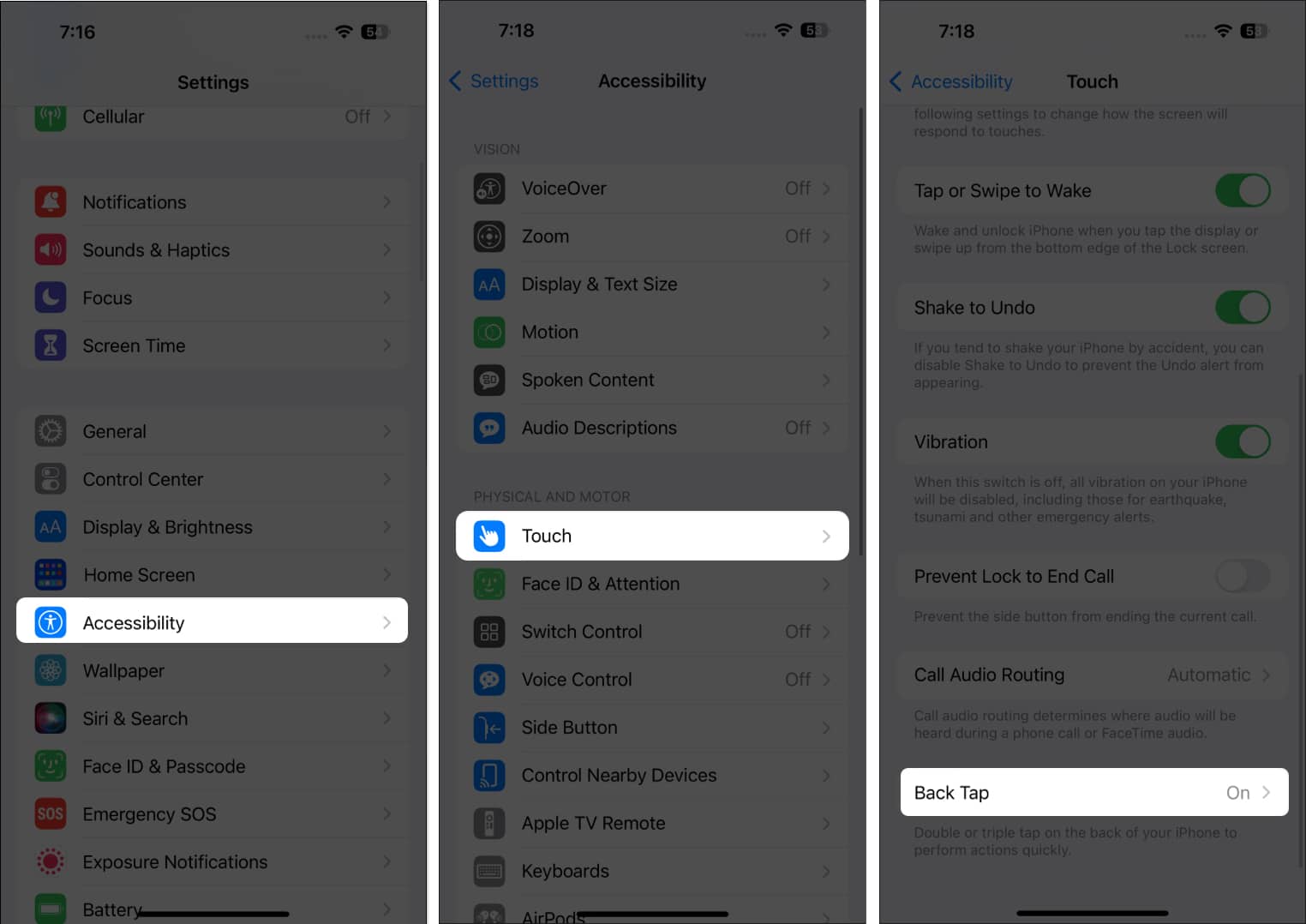
- Pilih Ketik Dua Kali atau Ketik Tiga Kali → Pilih Lampu Suluh.
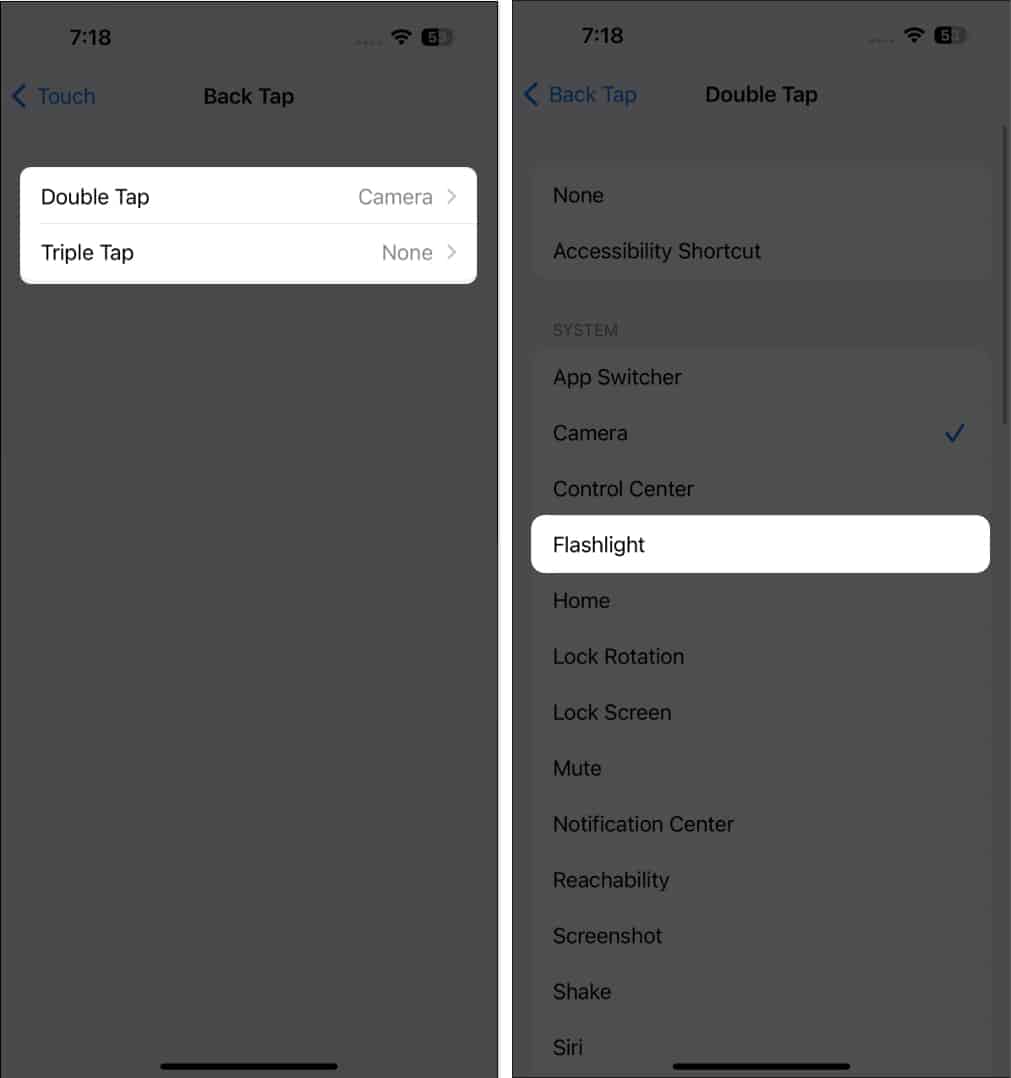
Nota: Ciri ini tidak tersedia untuk iPad.
6. Buat jalan pintas
Anda juga boleh membuat pintasan khusus hanya untuk mendayakan lampu suluh. Untuk menyediakan pintasan:
- Buka Pintasan.
- Ketik ikon Tambah (+) untuk membuat yang baharu.
- Ketik Tambah Tindakan → Taip dan pilih Tetapkan Lampu Suluh. Ini lalai untuk membuat tindakan yang menghidupkan lampu suluh.
- Pilih Selesai.
Anda juga boleh membuat pintasan untuk mematikannya. Hanya lakukan proses yang sama untuk mencipta pintasan baharu dan ketik Hidupkan untuk menukarnya kepada Mati. Ketik Selesai.
Ubah suai tahap kecerahan lampu suluh anda
Tidak ramai yang tahu bahawa anda boleh melaraskan keamatan kecerahan lampu suluh anda. Ini tidak boleh dilakukan apabila anda menghidupkannya daripada Skrin Kunci anda dan hanya boleh dilakukan apabila anda mengakses ciri tersebut melalui Pusat Kawalan.
- Akses Pusat Kawalan dan tahan ikon lampu suluh.
Ini akan membawa anda ke skrin dengan tolok. - Leret ke atas dan ke bawah dengan perlahan atau ketik pada segi empat sama.
Mengakhiri…
Mengakses lampu suluh iPhone atau iPad anda dengan pantas mungkin diperlukan dalam situasi tertentu. Nasib baik, Apple mencipta cara untuk anda menghidupkan lampu suluh peranti anda dalam beberapa saat. Yang mana satu yang anda gunakan? Kongsikan di bawah!
Baca lebih lanjut:
- Aplikasi lampu kilat terbaik untuk iPhone
- Lampu suluh iPhone tidak berfungsi? Pembetulan Kerja Mudah
- Cara Menyesuaikan Pusat Kawalan pada Apple Watch
Profil Pengarang
Rachel
Rachel suka apa sahaja Apple —daripada iPhone, kepada Apple Watches, hingga MacBook. Dia juga seorang penulis perubatan dan penulis hantu untuk pelbagai penerbitan.
